Sebuah website harus memiliki keamanan yang dapat melindungi dari tindakan yang tidak diinginkan. Maka dari itu, pemilik website harus menginstall SSL untuk menjaga website. Seperti yang kita ketahui bahwa SSL adalah singkatan dari Secure Socket Layer. Berdasarkan fungsinya, tidak hanya untuk melindungi data pada website saja namun dapat mengamankan proses transportasi data antara web server dan web browser (klien) dan pertukaran data antara sever dan server. Selain itu, dengan menggunakan SSL, transfer data di dalam website menjadi lebih aman dan terenkripsi. Nah lalu bagaimana cara menginstall SSL bagi website kamu?
Berikut langkah – langkah untuk cara install SSL di cPanel:
- Log in ke halaman client area.

2. Masukkan email beserta password akun client area pada box yang telah disediakan, lalu klik Login. Apabila kamu mengalami lupa password untuk akun client area, klik Forgot Password.

3. Setelah masuk ke halaman client area, silakan klik Services atau kamu bisa ke bagian menu drop-down services yang berada di bagian atas dan klik My Services.
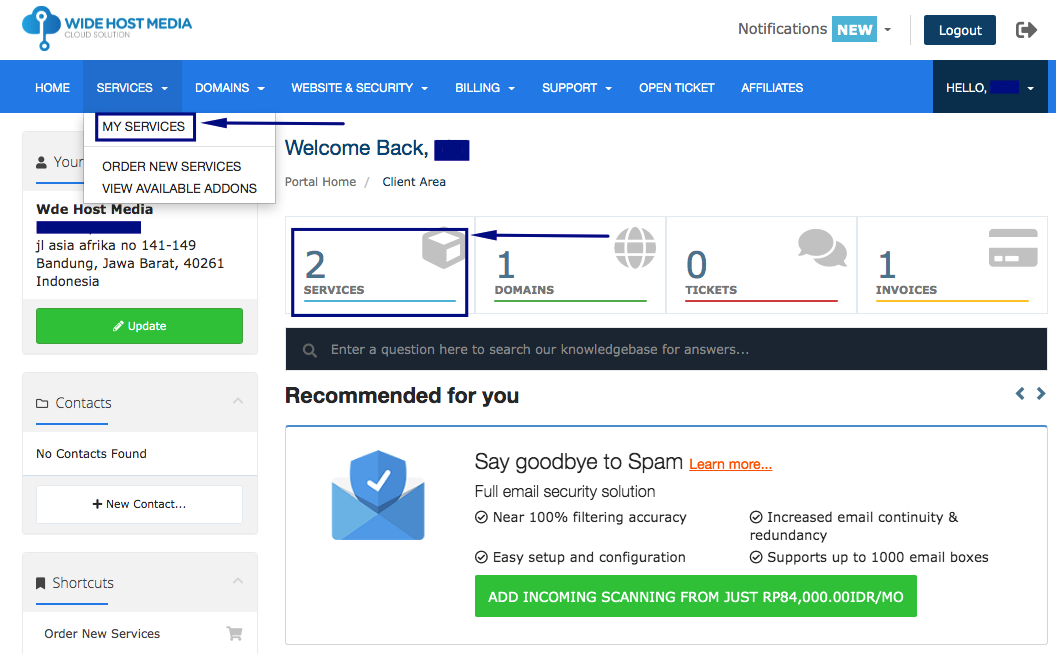
4. Kemudian, pada halaman My Product & Services, silakan pilih layanan hosting yang aktif dan digunakan untuk mengelola securitymu.
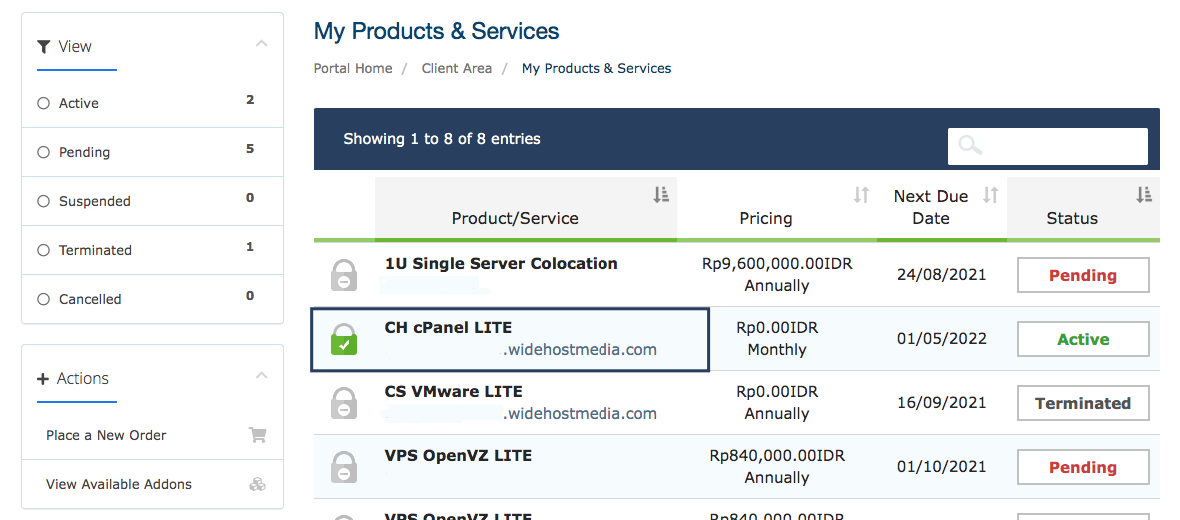
5. Jika sudah masuk ke halaman berikutnya, pada bagian Actions di sebelah kiri klik pilihan Login to cPanel.
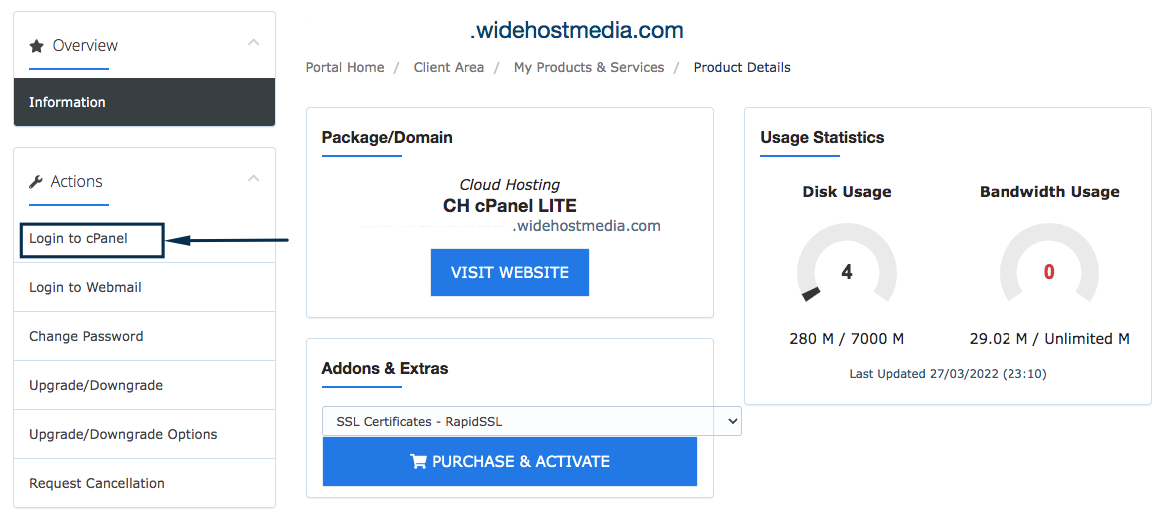
6. Kamu akan diarahkan ke halaman cPanel. Selanjutnya, ketik “SSL/TLS” di bagian kolom pencarian, atau kamu dapat menemukannya di bagian kolom Security pada cPanel. Klik fitur SSL/TLS.
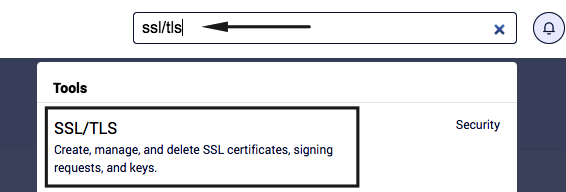
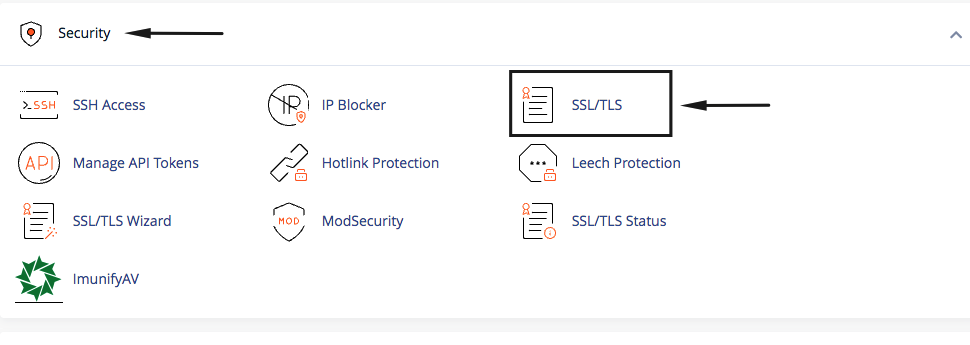
7. Ketika kamu sudah masuk ke halaman SSL/TLS, silahkan menuju “Install and Manage SSL for your site (HTTPS)’ lalu klik Manage SSL sites.
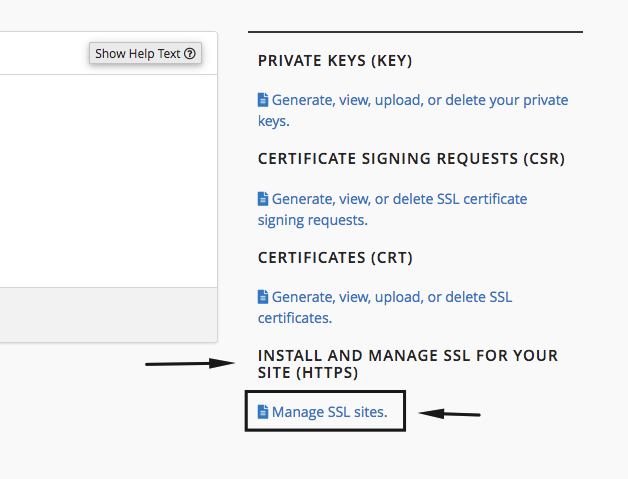
8. Langkah selanjutnya, silahkan untuk memilih domain yang akan kamu install SSL dengan memilihnya pada menu Domain. Setelah itu, jika certificate yang diinput sudah benar maka kamu dapat mengklik tombol Autofill by Certificate untuk mengisi key dan CABUNDLE secara otomatis. Pastikan fle yang sudah diisi sudah benar. Lalu, klik tombol Install Certificate di bagian bawah.
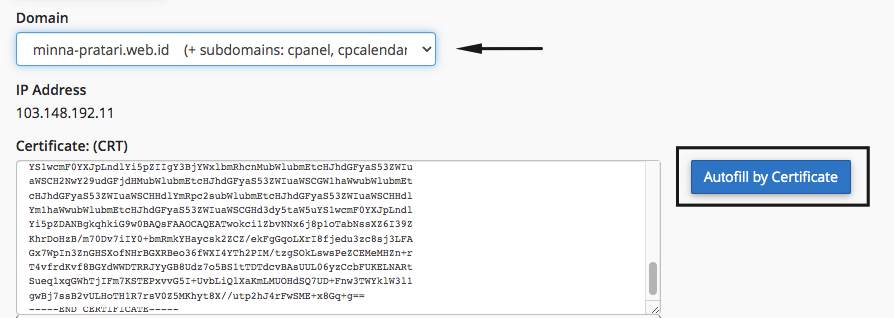
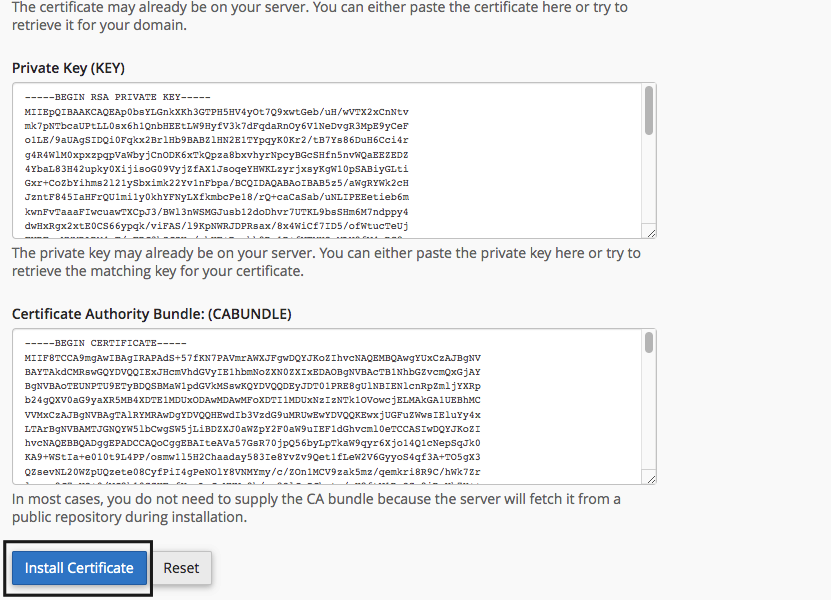
9. Selamat! menginstall SSL pada websitemu sudah berhasil dan kamu dapat mengecek dengan mengakses nama domain dengan link HTTPS. Jika berhasil maka akan muncul informasi seperti berikut:
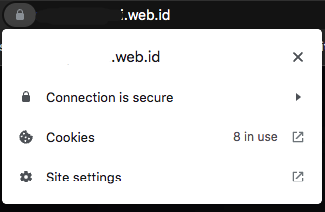
Demikian panduan mengenai cara install SSL di cPanel. Semoga bermanfaat.

